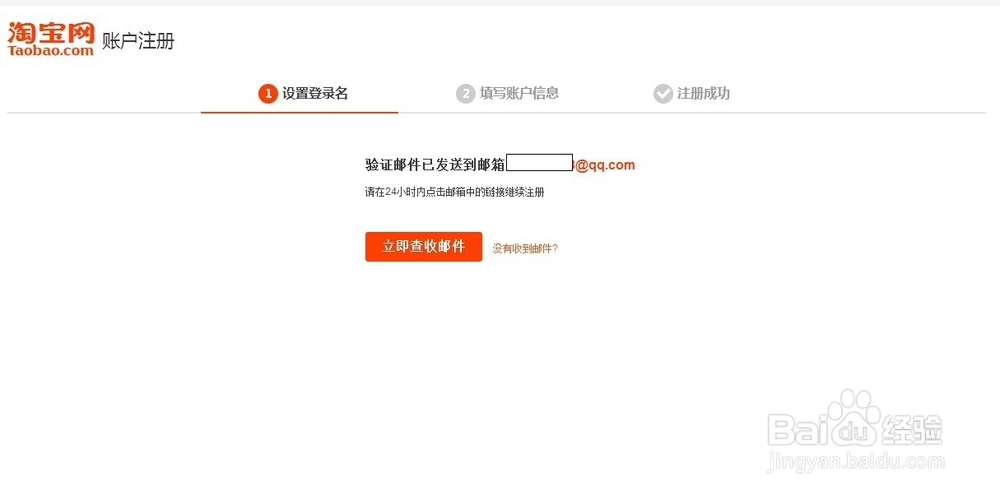取消 iCloud 购买储存空间的步骤如下。
1、在 iPhone、iPad 或 iPod touch 上打开设置。
2、点击顶部的个人信息,进入Apple ID页面。
3、点击“iCloud”选项,在此页面,可以看到已购买储存空间的详细信息,点击“管理储存空间”或“储存空间”选项。

4、在管理页面,可以看到当前使用的储存方案以及有效期,点击“更改储存空间方案”,然后选择想要降级到的方案,如果不再需要购买额外的储存空间,选择“免费”选项。
5、在确认屏幕上确认选择,并根据提示完成降级操作,降级的操作不可逆,一旦确认降级,将无法恢复之前购买的储存空间。
也可以在电脑端取消自动续订的 iCloud 储存空间方案:
1、使用电脑打开icloud.com,登录Apple ID。
2、在“设置”中,找到并点击“管理储存空间”选项。
3、在升级页面下方点击“更改储存空间方案”,选择降级选项并确认操作,如果当前方案处于自动续订状态,取消自动续订的选项也会出现在页面中,点击取消自动续订以取消未来的费用,按照提示进行操作即可完成降级和取消自动续订。
无论使用哪种方式取消购买,都需要确保已经了解取消后的影响,并且确认不再需要额外的储存空间,取消后无法恢复之前的购买和储存空间,请提前备份重要数据。